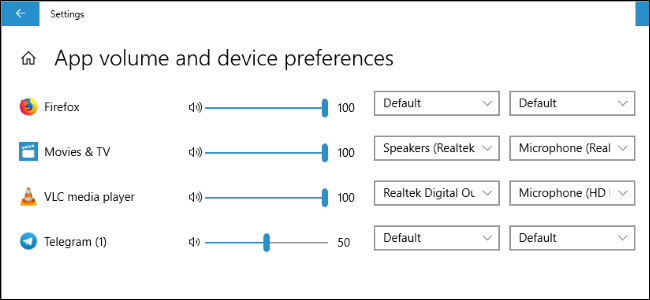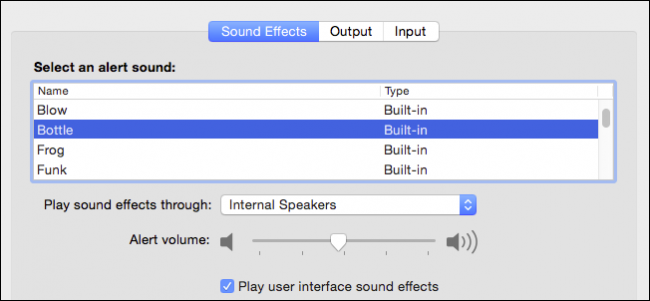
หากคุณเคยแสดงการนำเสนอหรือวิดีโอคุณรู้ว่ามันน่าอายแค่ไหนเมื่อระบบเสียงเช่นการแจ้งเตือนข้อผิดพลาดและการแจ้งเตือนขัดจังหวะเสียงของคุณโดยเฉพาะเมื่อคุณฉายไปที่ระบบ PA หรือลำโพง
ใน OS X มีตัวเลือกน้อย ๆ ให้เลือกสองแบบคุณสามารถนำไปใช้กับการตั้งค่าเสียงของคุณเพื่อที่ว่าถ้าคุณพูดฟังเพลงของคุณในขณะที่คุณทำความสะอาดหรือแสดงภาพยนตร์บนทีวีขนาดใหญ่ของคุณคุณจะไม่ถูกขัดจังหวะโดย Frog, Funk, Bottle หรือใด ๆ การแจ้งเตือนระบบอื่น ๆ
การตั้งค่าเสียงมีสามส่วน ได้แก่ "อินพุต", "เอาท์พุท" และ "เอฟเฟ็กต์เสียง" เราต้องการพูดคุยเกี่ยวกับแต่ละคนในสิทธิของตนเองเริ่มต้นด้วยการตั้งค่าการป้อนข้อมูล
การตั้งค่าการป้อนข้อมูล
ขั้นแรกให้เปิดการตั้งค่าเสียงตามวิธีที่คุณต้องการโดยคลิกที่เปิด“ การตั้งค่าระบบ -> เสียง” หรือใช้สปอตไลท์แล้วพิมพ์“ เสียง”

ด้วยการเปิดการตั้งค่าเสียงตอนนี้ให้พูดคุยเกี่ยวกับแต่ละแท็บเริ่มต้นด้วยการตั้งค่า "ป้อนข้อมูล" เนื่องจากเป็นสิ่งที่ตรงไปตรงมาที่สุด
ในตัวอย่างของเราเรากำลังใช้ Macbook Air ซึ่งไม่มีตัวเลือกอินพุตมากมาย แต่ถ้าเราใช้ไมโครโฟน USB หรือในกรณีนี้ลำโพงบลูทู ธ พร้อมไมโครโฟนเราสามารถคลิกที่อุปกรณ์อินพุตแต่ละอันและเปลี่ยนได้ตามต้องการ

สำหรับอุปกรณ์อินพุตแต่ละตัวคุณสามารถเลือกระดับเสียงเช่นถ้าคุณมีไมโครโฟนที่มีความไวหรือตำแหน่งที่แตกต่างกัน
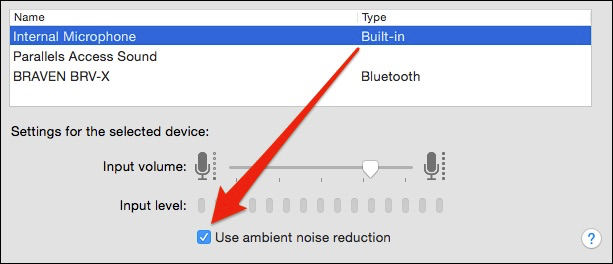
การปรับอุปกรณ์อินพุตของคุณจะอาจไม่จำเป็น แต่ถ้าเพื่อนร่วมงานหรือสมาชิกในครอบครัวที่อยู่ห่างไกลได้ยินเสียงคุณลำบาก (หรือคุณกำลังส่งเสียงดังเกินไป) นี่คือวิธีแก้ไข
การตั้งค่าเอาท์พุท
การคลิกหนึ่งแท็บทางด้านซ้ายทำให้เราเป็นของเราการตั้งค่า "เอาท์พุท" หมายเหตุมีตัวเลื่อน“ ปริมาณเอาต์พุต” ที่ด้านล่างของบานหน้าต่างการตั้งค่านี้ สิ่งนี้มีความสำคัญเพราะจริง ๆ แล้วมันใช้กับอุปกรณ์ส่งออกแต่ละรายการ

การพูดของอุปกรณ์เหล่านั้นทุกอย่างที่เราMac สามารถแสดงผลได้ที่นี่ซึ่งรวมถึงลำโพงภายในลำโพงบลูทู ธ HDMI และอุปกรณ์ AirPlay เช่นเดียวกับอุปกรณ์อินพุตของเราหากคุณคลิกที่อุปกรณ์เอาต์พุตอื่นเสียงจะเล่นผ่าน

เคล็ดลับอีกอย่างหนึ่งก็คือระดับเสียงดังกล่าวเลื่อน สามารถกำหนดระดับเสียงและปิดเสียงให้กับอุปกรณ์ส่งออกแต่ละอันได้ ในตัวอย่างนี้เราส่งออกไปยังลำโพงบลูทู ธ Braven BRV-X ตัวเล็กของเราและเสียงจะถูกตั้งค่าเป็นสื่อกลาง แต่ถูกปิดเสียง

เมื่อคลิกไปที่ตัวรับสัญญาณบลูทู ธ ของเราซึ่งเชื่อมต่อกับลำโพงตั้งโต๊ะขนาดใหญ่เราจะเห็นการควบคุมระดับเสียงยังคงสถานะสุดท้ายสำหรับอุปกรณ์เอาท์พุทนั้น

จำฟีเจอร์เล็ก ๆ น้อย ๆ นี้ไว้เพราะมันจะมามีประโยชน์ไม่เพียง แต่สำหรับการปกป้องหูและอุปกรณ์ของคุณจากการระเบิดของเสียงเพลงดัง ๆ ในทันที แต่ยังรวมถึงเอฟเฟกต์เสียงที่เราจะพูดถึงในตอนนี้
การตั้งค่าเอฟเฟกต์เสียง
การตั้งค่า“ เอฟเฟ็กต์เสียง” ของ OS X จะนำเรากลับไปสู่สถานการณ์ดั้งเดิมที่เราต้องการส่งสัญญาณเสียงไปยังอุปกรณ์หนึ่ง แต่ไม่ใช่การแจ้งเตือนของระบบและการเตือนภัย
สิ่งแรกที่คุณสามารถทำได้คือเพียงปิดเสียงประกอบหรือทำให้พวกมันลงไปจนถึงจุดที่พวกเขาจะไม่รบกวนคุณ

แต่คุณยังสามารถกำหนดเส้นทางไปยังอุปกรณ์อื่นได้ โดยค่าเริ่มต้นพวกเขาควรเล่นบนลำโพงภายในของคอมพิวเตอร์หรือลำโพงภายนอกของเดสก์ท็อป Mac ของคุณหากมี

ในสถานการณ์ส่วนใหญ่เมื่อคุณกำลังส่งสัญญาณเสียงสำหรับอุปกรณ์ภายนอกคุณอาจไม่สามารถได้ยินเสียงเอฟเฟกต์จากลำโพงภายในได้ แต่อย่าลืมปิดการใช้งานเสียงเหล่านี้คุณสามารถปิดเสียงลำโพงภายในของคุณได้เสมอ
เคล็ดลับโบนัส: วิธีการเปลี่ยนอุปกรณ์แสดงผลของคุณด้วยปุ่มและคลิก
ทั้งหมดนี้ยอดเยี่ยมและทุกอย่าง แต่มันไม่จริงเหมาะสมที่จะต้องขุดลงไปในการตั้งค่าเสียงเพื่อเปลี่ยนเอาต์พุตเสียงและอินพุตของคุณ โชคดีที่คุณไม่ต้องทำเพราะเพื่อนเก่าของเราคีย์ "ตัวเลือก"
หากคุณเปิดใช้งานการควบคุมระดับเสียงของแถบเมนูแล้วเมื่อคุณคลิกมันจะแสดงแถบเลื่อนเมนูให้คุณ มันมีประโยชน์ แต่โดยปกติเราจะใช้ปุ่มสื่อบนแป้นพิมพ์ของเรา
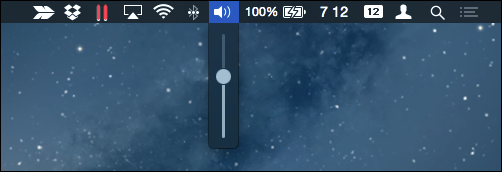
เมื่อคุณกดปุ่ม "ตัวเลือก" และคลิกที่ตัวควบคุมระดับเสียงคุณจะแสดงทั้งอุปกรณ์ส่งออกและอุปกรณ์ป้อนข้อมูลแทน คุณสามารถเข้าถึงการตั้งค่าเสียงด้วยวิธีนี้ได้อย่างรวดเร็วเช่นกัน

หากคุณไม่กระตือรือร้นที่จะถือลงที่ปุ่ม "ตัวเลือก" มีแอพยูทิลิตี้เสริมซึ่งจะวางเมนูเฉพาะบนแถบเมนู ในภาพหน้าจอนี้เราได้ติดตั้งแอปง่าย ๆ ฟรีจาก App Store ชื่อ SoundOut
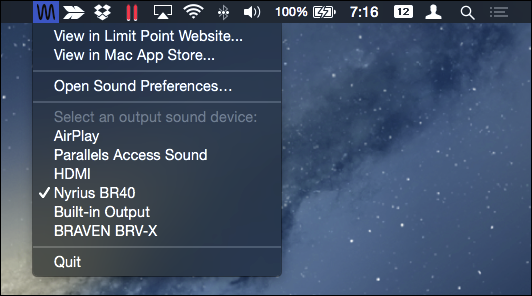
มันไม่มีคุณสมบัติของอุปกรณ์อินพุตใด ๆ ของเราเช่นวิธีการปุ่ม "ตัวเลือก" และไม่เฉพาะเจาะจงเกี่ยวกับสิ่งที่ส่งออกแต่ละ แต่ถ้าคุณเปลี่ยนอุปกรณ์จำนวนมากและไม่ต้องการที่จะกดปุ่ม "ตัวเลือก" ทุกครั้งที่นี่อาจเป็นทางออกที่ดี
ก่อนสรุป

หูฟังและลำโพงภายในนั้นเป็นสิ่งเดียวกัน เป็นสิ่งที่ควรคำนึงถึงเมื่อทำการเปลี่ยนแปลงเอาต์พุตเสียงและเอฟเฟกต์เสียง
การกำหนดค่าดังกล่าวเป็นสิ่งที่ยอดเยี่ยมสำหรับผู้ใช้ Macที่มีอุปกรณ์เสียงที่แตกต่างกันหลายอย่างเนื่องจากมีเวลาเสมอเมื่อคุณเชื่อมต่อลำโพงบลูทู ธ และเพลงของคุณเริ่มเล่นในระดับสูงหรือคุณกำลังแสดงโฮมวิดีโอรายการโปรดของคุณ
ดังนั้นคุณสามารถรักษาเสียงแยกต่างหากได้อย่างง่ายดายโพรไฟล์สำหรับแต่ละอุปกรณ์ในขณะที่กำจัดการหยุดชะงักดังทันที หากคุณมีสิ่งใดที่คุณต้องการเพิ่มโปรดส่งความคิดเห็นของคุณในฟอรัมการสนทนาของเรา